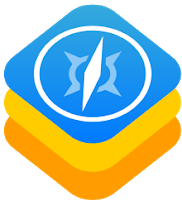Añade y elimina fácilmente una unidad de red en Windows

Contar con unidades de red es algo muy interesante y que está muy presente entre los usuarios. Podemos contar con un servidor NAS, por ejemplo, donde poder almacenar datos, archivos, crear copias de seguridad… Podemos conectarlo en Windows 10 y que aparezca como una unidad más. En este artículo vamos a explicar este proceso. Vamos a mostrar cómo conectar o desconectar unidades de red en Windows 10. Podemos hacerlo de una manera sencilla y rápida.
Cómo conectar unidades de red en Windows 10
Como decimos, es posible conectar unidades de red al sistema operativo de Windows 10. Ya sabemos que es el más utilizado entre los usuarios de equipos de escritorios hoy en día. Por ello esto puede venir bien a muchos que deseen utilizar este tipo de dispositivos.
Contar con un disco duro externo es algo que se ha convertido en casi esencial para muchos usuarios. Un lugar donde poder crear copias de seguridad, almacenar archivos y documentos sin tener que usar la memoria del ordenador. Además también podemos liberar espacio. Ahora bien, la posibilidad de tenerlo disponible en la red hace que los NAS hayan aumentado considerablemente su presencia.
La cuestión es que en ocasiones los usuarios no saben bien cómo agregar esas unidades. Es importante que estén bien configuradas y que podamos acceder a la información desde cualquier lugar y dispositivo.
Vamos a tener básicamente dos opciones para conectar unidades de red en Windows. Una de ellas es a través del explorador de archivos, la más visual y sencilla, y otra es mediante el Símbolo del sistema. Mostraremos los pasos necesarios en ambos casos.
Conectar y desconectar una unidad de red desde el explorador
La primera opción que tenemos es la de conectar una unidad de red en Windows 10 a través del explorador de archivos. El proceso es muy sencillo. Lo primero que tenemos que hacer es ir al explorador de archivos, vamos a Este equipo, Red y pinchamos en Conectar a unidad de red. Allí nos aparecerán las opciones disponibles.
Solo tendremos que seleccionar la que nos interesa y posteriormente nos aparecerá una nueva ventana para asignar una letra a la unidad (lo normal que venga la Z predeterminada). Podemos poner la ruta de forma manual, en caso de que sepamos cuál es, o darle a examinar para seleccionarla.
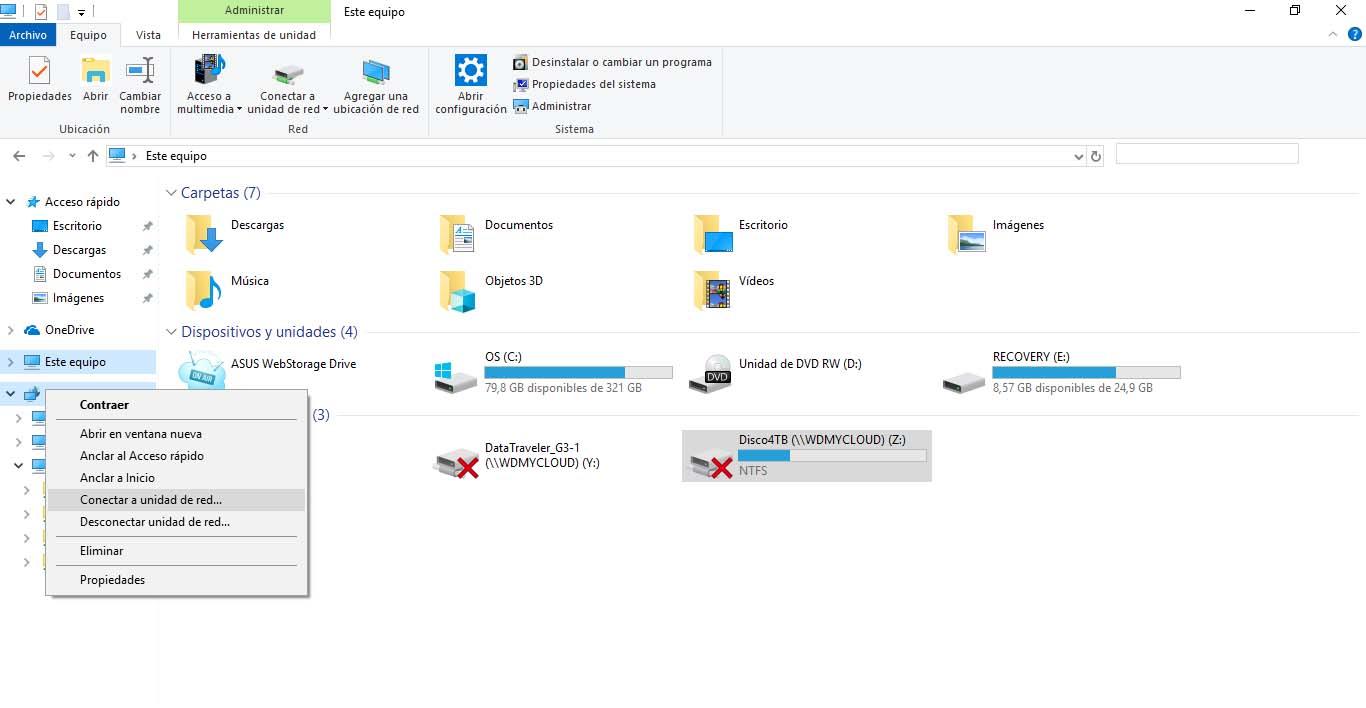
También veremos que de forma predeterminada viene marcada la opción de que se conecte siempre que iniciemos Windows. Esto es interesante si vamos a conectar un disco duro que vayamos a utilizar normalmente. Incluso podemos darle una contraseña.
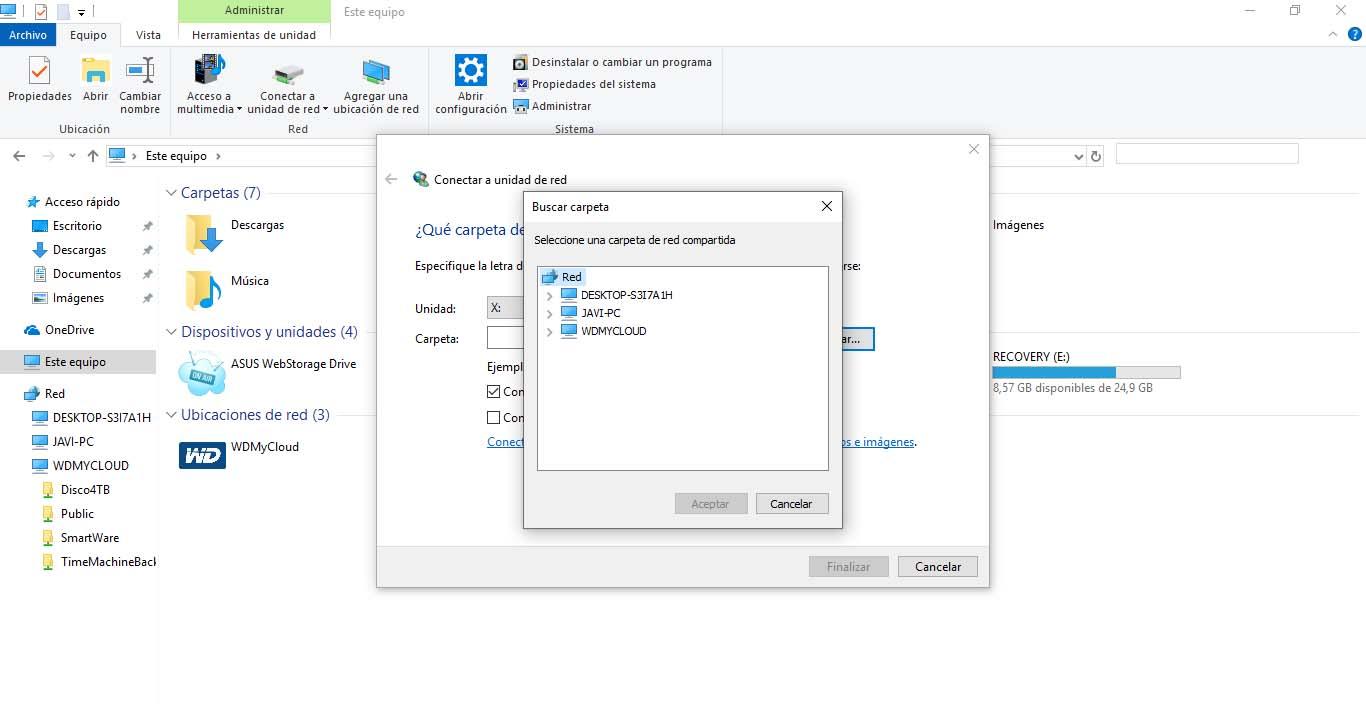
Para desconectar una unidad los pasos también son muy sencillos. En este caso volvemos a ir al explorador de archivos, entramos en Este equipo, pinchamos en Ubicaciones de red y allí seleccionamos la unidad que queremos desmontar.
Tenemos que hacer clic con el segundo botón del ratón encima de la unidad y darle a Desconectar. Como vemos, es un proceso muy rápido y sencillo.
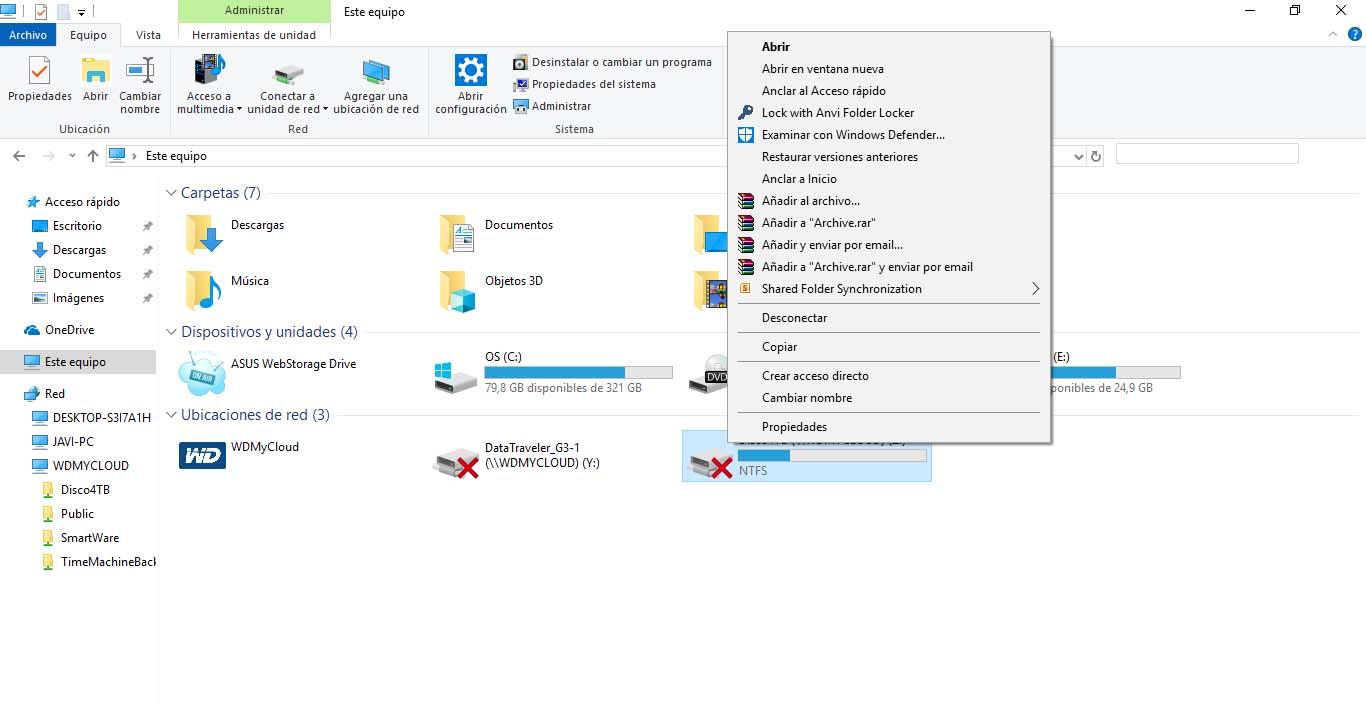
Desconectar una unidad desde el Símbolo del sistema
Adicionalmente, más allá de esta opción que hemos mencionado también podemos desconectar una unidad desde el Símbolo del sistema. Es muy fácil y únicamente tendremos que conocer la letra de la unidad y ejecutar el comando que vamos a mostrar.
Para ello tenemos que ejecutar el siguiente comando:
Net Use nombre-unidad: /Delete
Por ejemplo sería Net Use Z: /Delete. Automáticamente, como en el caso anterior, esa unidad de red quedaría desconectada del sistema. Si la unidad de red que queremos desmontar tiene otra letra asignada, únicamente tendríamos que cambiar dicha letra en el comando y listo.
En definitiva, siguiendo estos pasos que hemos mencionado podremos agregar o quitar una unidad de red a nuestro Windows 10. Como hemos visto es un proceso sencillo y rápido, accesible a cualquier usuario. Ya podremos tener nuestra unidad de red completamente operativa para usar en el sistema operativo de Microsoft.
El artículo Añade y elimina fácilmente una unidad de red en Windows se publicó en RedesZone.
Powered by WPeMatico